Okno Eksploratora plików w Windowsie 8 oraz 8.1 uległo znacznej zmianie. Przeniesiono biblioteki w inne miejsce, zmieniono sposób wyświetlania dysków i podłączonych urządzeń, dodano wstążkę z opcjami, a także zmieniono pomniejsze elementy interfejsu. Możemy jednak przywrócić stary układ i wygląd Eksploratora.

Pomoże w tym rozszerzenie powłoki systemowej o nazwie OldNewExplorer. To narzędzie dla użytkowników systemów Windows 8 oraz 8.1, za pomocą którego możemy błyskawicznie zmienić interfejs Eksploratora (okna "Ten komputer") w taki sposób, aby układ elementów oraz wyświetlany interfejs odpowiadał temu, który znamy z Windowsa 7. Oczywiście stylistyka kolorystyczna i kompozycja pozostaną nadal zgodne z Windowsem 8.
Zmieniamy okno Eksploratora w Windows 8 / 8.1
Instalacja OldNewExplorer nie powinna nikomu sprawić problemów. Po pobraniu należy wypakować archiwum ZIP w dowolne miejsce, a następnie odpalić plik OldNewExplorerCfg.exe.
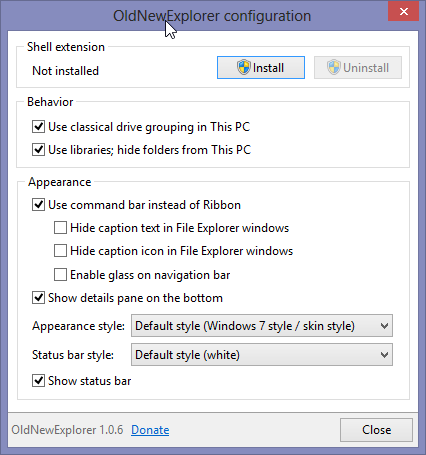
Wyświetli się okno konfiguracyjne, w którym wybrać, jakie elementy interfejsu chcemy zainstalować. W zakładce Behavior znajdziemy dwa pola do zaznaczenia:
Use classical drive grouping in This PC (Użyj klasycznego grupowania dysków na ekranie "Ten Komputer"). W wersji 8.1 usunięto grupowanie i obok siebie wyświetlają się dyski, pendrive'y, urządzenia USB oraz inne elementy podłączone do komputera. Opcja ta przywróci standardowy podział na grupy.
Use libraries; hide folders from This PC (Używaj bibliotek; ukryj ich foldery na ekranie "Ten komputer"). W Windowsie 8.1 ukryto w pasku bocznym rozwijane drzewko bibliotek. Zamiast tego wyświetlają się one teraz w zakładce "Ten komputer" na jednej liście z dyskami. Zaznaczenie tej opcji spowoduje przywrócenie starego sposobu wyświetlania biblioteki i ukrycie ich z ekranu z listą dysków wewnętrznych.
Idąc dalej zauważymy zakładkę "Appearance", która pozwala dostosować wygląd i widoczność poszczególnych elementów interfejsu. Przede wszystkim na uwagę zasługuje Use command bar instead of Ribbon (Użyj paska zadań zamiast wstążki). Windows 8 oraz 8.1 wprowadził nowy element zwany Wstążką (Ribbon), na której znajdują się opcje tworzenia folderów, kopiowania plików oraz inne. Jeżeli preferujemy standardowy wygląd, to warto zaznaczyć tę opcję i przywrócić klasyczny pasek zadań.
Możemy także zaznaczyć Show details pane on the bottom oraz Show status bar. Opcje te przywrócą pasek szczegółów oraz pasek statusu w dolnej części okna Eksploratora.
Po ustawieniu wybranych funkcji należy kliknąć w przycisk "Install". OldNewExplorer zmodyfikuje pliki i przywróci wybrane elementy interfejsu. Jeżeli zechcemy go odinstalować, to wystarczy ponownie uruchomić aplikację, a następnie wybrać "Uninstall".
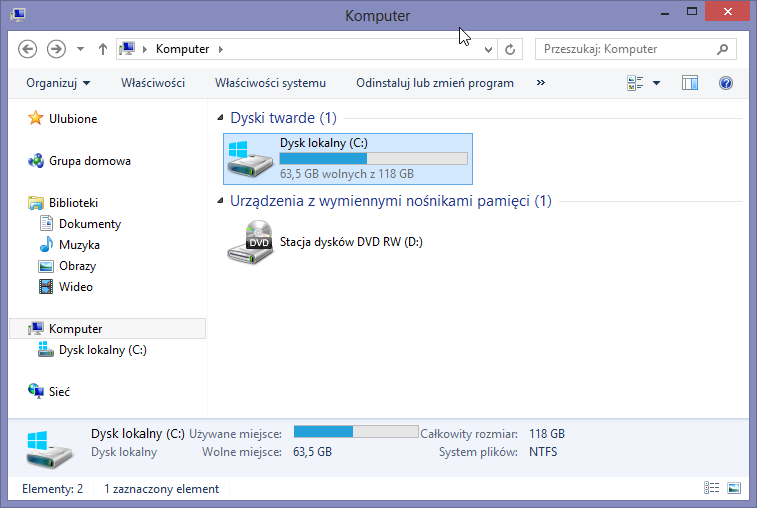
Powyżej możecie zobaczyć przykładowy efekt działania programu. Przywróciliśmy pasek dolny, pasek zadań, a także uporządkowaliśmy dyski w grupy.
